本指南涵盖以下步骤
- 选择Defold版本
- 下载和安装Defold
- 使用移动模板创建新项目
- 配置Android特定的Defold项目设置
选择版本
如果可能,请使用最新稳定版本的Defold。对于Android开发,请使用1.2.181或更高版本。
下载并运行Defold
访问Defold下载页面下载你喜欢的环境的游戏引擎。
Defold作为独立应用程序分发。它不需要安装过程;解压缩下载存档后,即可直接运行。
使用移动游戏模板创建项目
Defold包含各种模板,你可以在创建新项目时使用它们。移动游戏模板在制作Android项目时非常有用。选择此模板会自动创建占位符应用程序图标文件,并配置大小设置、方向设置和输入绑定。
要使用移动游戏模板创建新项目,请执行以下操作
- 启动Defold编辑器。
- 单击新建项目,并确保选中从模板选项卡。
- 从列表中选择移动游戏模板。
- 指定新项目的名称和位置。
- 单击创建新项目。
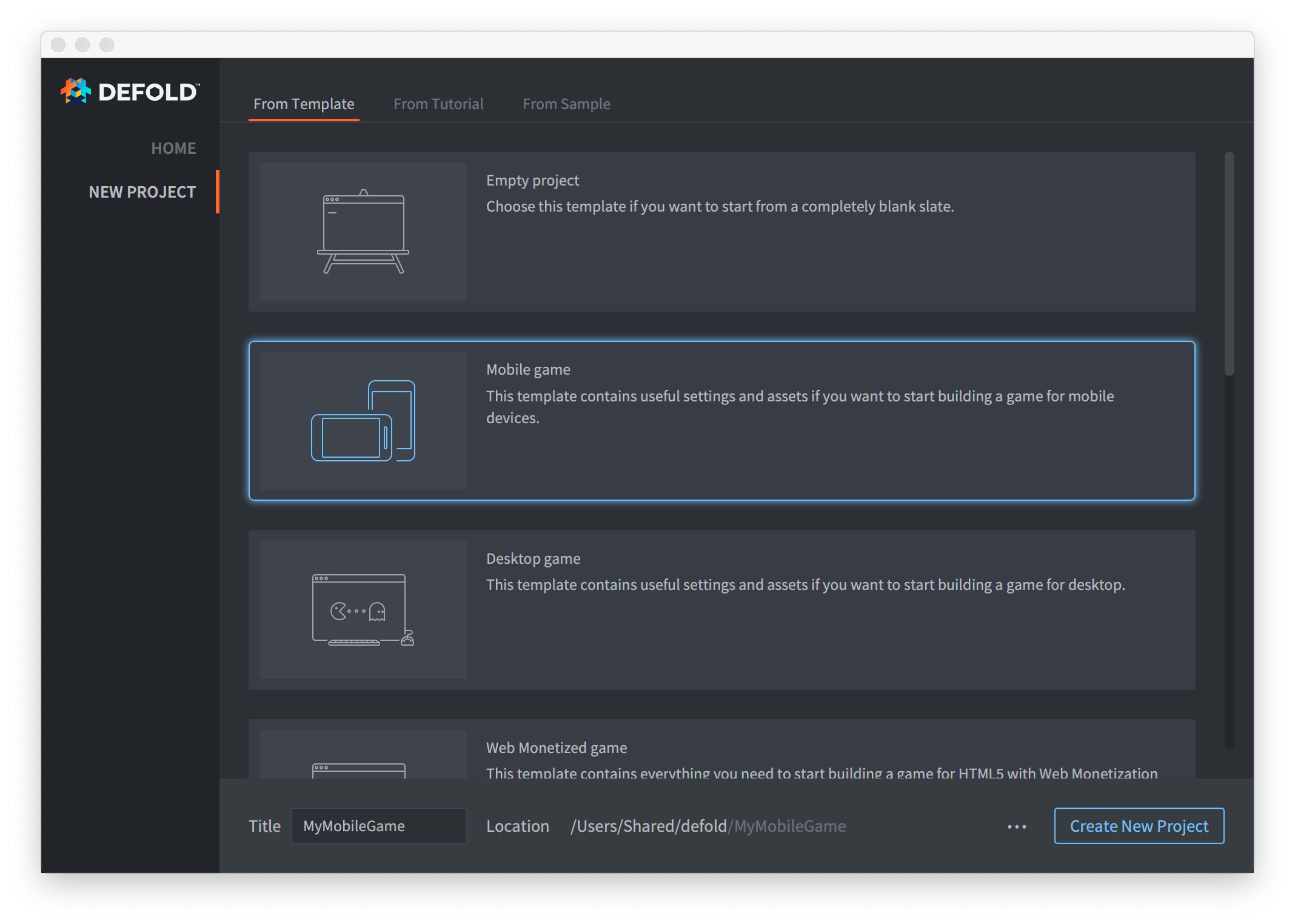
配置Android项目
Defold支持Defold项目的许多Android特定设置。
- 要访问这些设置:在Defold编辑器中,打开
game.project文件并向下滚动到Android部分。
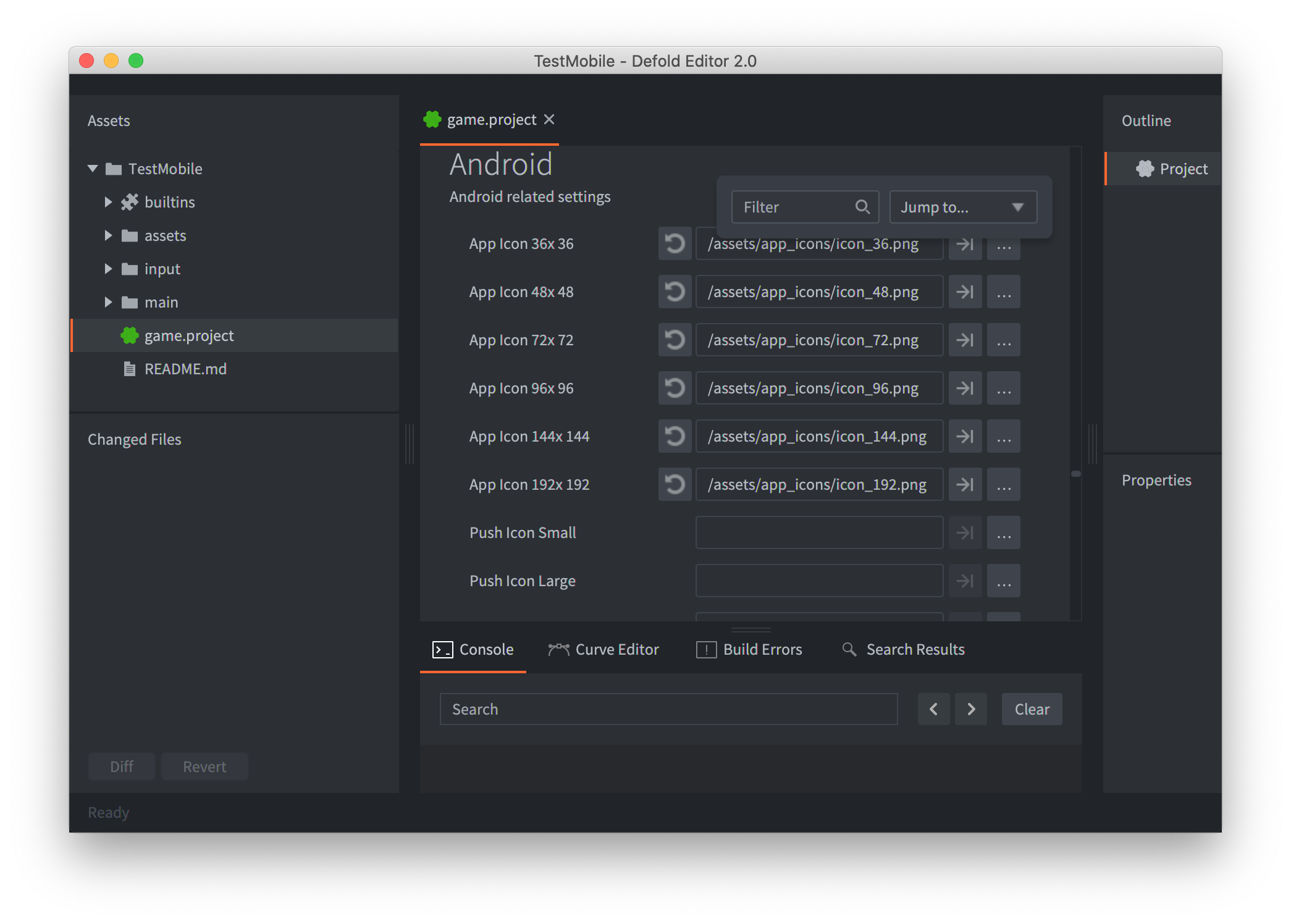
重要的Android特定项目设置分为以下几类
应用程序图标
应用图标字段:指定应用程序图标文件。图标文件必须为PNG格式,并且与字段名称中指定的像素大小匹配。
包信息
版本代码:指定包版本代码。Google Play要求每个包提交都有唯一的版本代码。尝试使用低于先前提交的版本代码会导致错误。
最小SDK版本:定义项目支持的最小Android API级别。
目标SDK版本:定义用于构建和导出项目的Android SDK的API级别。确保此值符合Google Play目标API要求。
包名:指定应用程序的包标识符。这应该与Google Play Console中创建的包标识符匹配。
清单设置:指定将用于创建应用程序清单的AndroidManifest.xml文件。Defold会自动为此设置生成默认清单文件,并使用项目设置中的值填充它。
其他设置
沉浸模式:如果选中,此选项会在应用程序处于活动状态时隐藏导航栏和状态栏。
可调试:如果选中,此选项会在导出期间设置Android清单中的android:debuggable字段。
